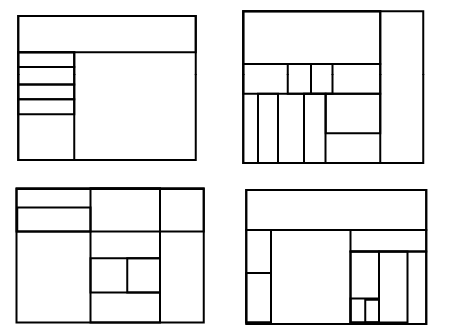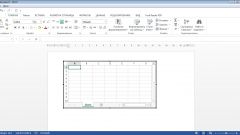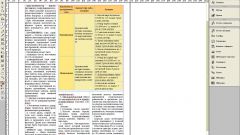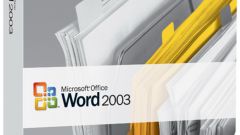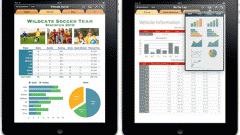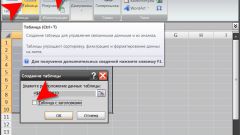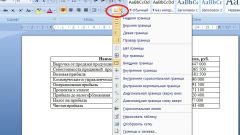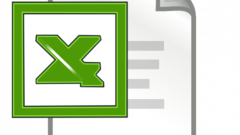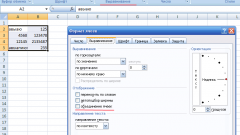Инструкция
1
Запустите редактор Microsoft Word. В приложении создайте новый документ или откройте уже существующий. В меню приложения выберите пункты «Таблица» - «Вставить» - «Таблица».
2
На экране запустится окно режима задания таблицы. Задайте в нем параметры будущей таблицы. Для этого в полях «Число строк» и «Число столбцов» установите необходимые вам значения. Настройте ширину столбцов в ниже расположенных полях так, как вам удобно. Нажмите кнопку «Ок». На текущем листе документа появится таблица с заданными строками и столбцами.

3
Поставьте курсор в ячейку таблицы, где вам нужна вложенная таблица. Вызовите контекстное меню ячейки с помощью щелчка правой кнопки мыши. Кликните в нем на строчке «Добавить таблицу».
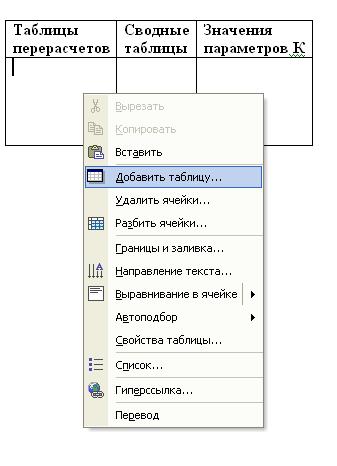
4
Приложение запустит режим создания таблицы, аналогичный описанному выше. Выполните все настройки для вложенной таблицы и сохраните их кнопкой «Ок». Созданная таблица отобразится в текущей ячейке главной таблицы. Установите форматирование обеих элементов с помощью опции «Таблица» – «Автоформат таблицы» или вручную устанавливая свойства каждой таблицы. Настройте размер ячеек в соответствии с их содержимым. Вложенная таблица в таблице построена.